电脑管家设置上网安全防护功能的方法
时间:2023-04-11 16:52:01作者:极光下载站人气:96
相信大家对电脑管家这款软件并不陌生,因为这款已经陪伴了我们很多年了,在安全方面是非常信任的,我们可以在该软件中进行系统垃圾的清理,可以将电脑中c盘中的垃圾进行清理,也可以防护下载软件的病毒情况,有的时候我们想要在某些浏览器上进行上网浏览自己需要的网页,比如会浏览一些比较涉及个人隐私的网页,如个人银行以及重要的网站等,如果你担心在上网的过程中会不小心将自己的一些隐私信息泄露的情况,那么就可以通过电脑管家中的网页安全防护功能来操作,我们可以通过将电脑管家中的网页防护功能开启,然后就会自动的在浏览器中安装一个电脑管家插件,那么就不用担心个人隐私会被泄露的情况了,下方是关于如何使用电脑管家开启网页防护功能的具体操作方法,如果你感兴趣的话可以看看方法教程。

方法步骤
1.首先我们需要将电脑桌面上的电脑管家点击打开,将我们打开的页面上的【网页】这个选项进行点击。

2.随后我们就会进入到电脑管家的网页安全的设置页面中,我们需要将该页面下的【风险网站提示】的开关按钮点击打开。

3.这时就会弹出一个提示窗口,我们需要点击【同意并开启】按钮,将该功能点击打开。

4.开启之后就会自动的进行插件的安装,这里安装的是谷歌浏览器中的插件,安装插件的过程是非常快速的,如图所示。

5.当你安装完成之后就会自动的弹出一个窗口,点击【前往浏览器设置】按钮进入到谷歌浏览器的操作页面中。

6.进入到谷歌浏览器的操作页面上,我们可以进入到谷歌浏览器的扩展程序的窗口中,就会看到我们安装的电脑管家上网防护插件,同时还会在右上角自动弹出一个启动电脑管家插件的窗口,点击启用扩展程序按钮就可以立即启动了。

以上就是关于如何使用电脑管家设置上网安全防护功能的具体操作方法,如果你在使用谷歌浏览器进行上网的时候,担心自己浏览的页面会泄露出自己的一些隐私,那么你可以通过在电脑管家中将上网安全防护功能打开,随后通过电脑管家在浏览器中安装一个电脑管家上网防护插件即可,感兴趣的话可以操作试试。
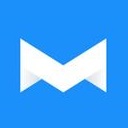

网友评论